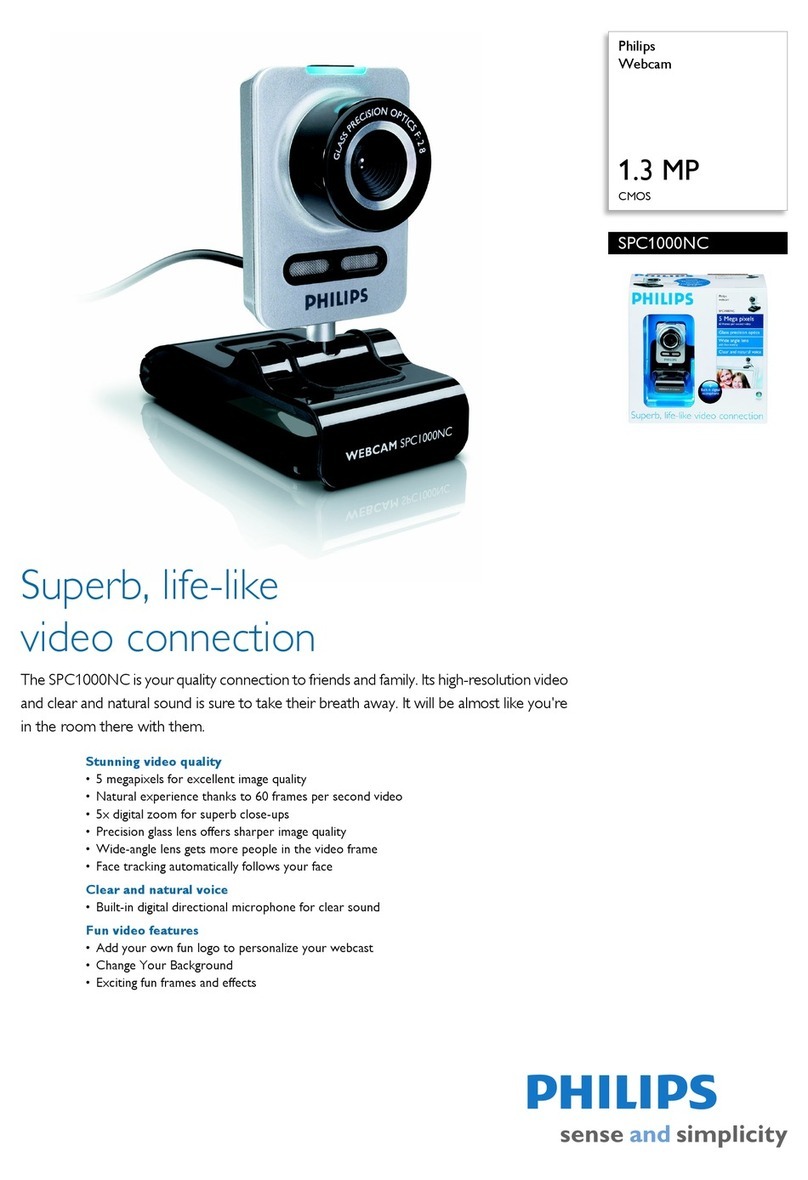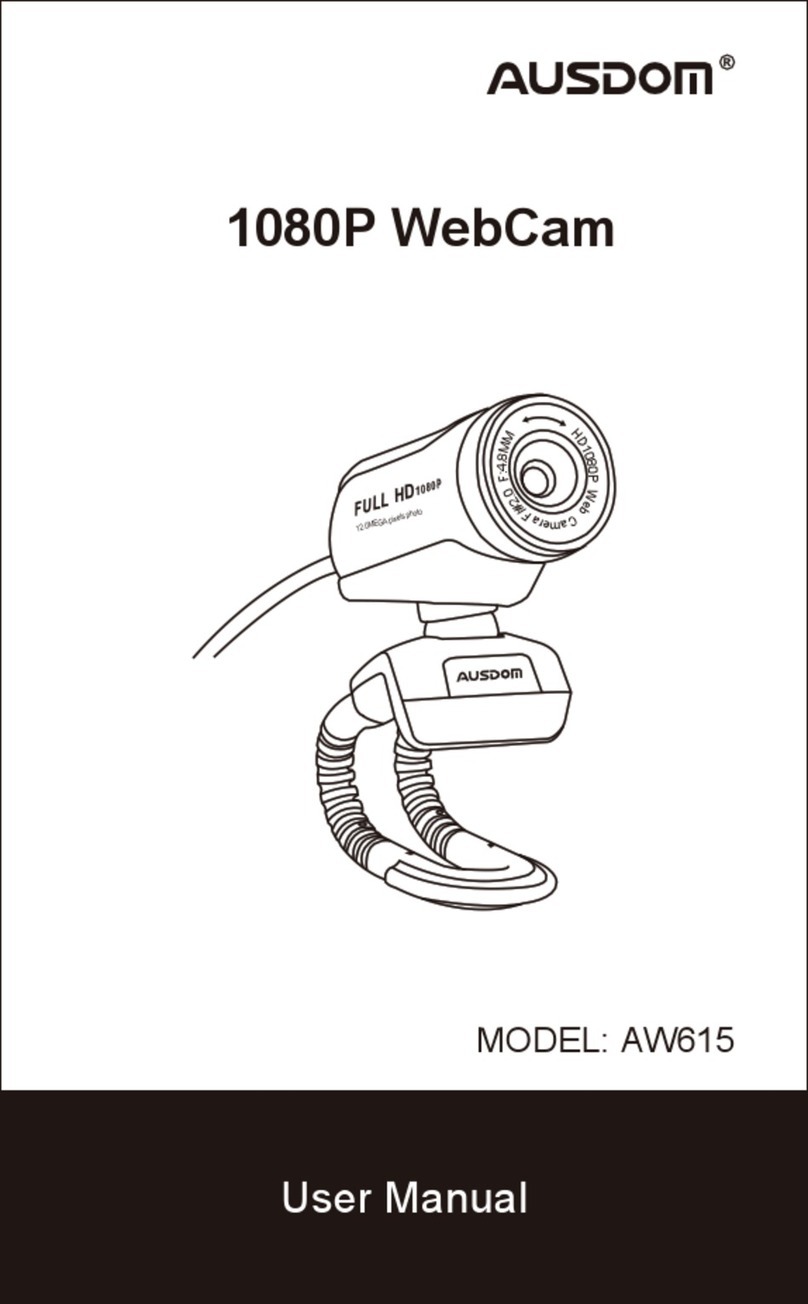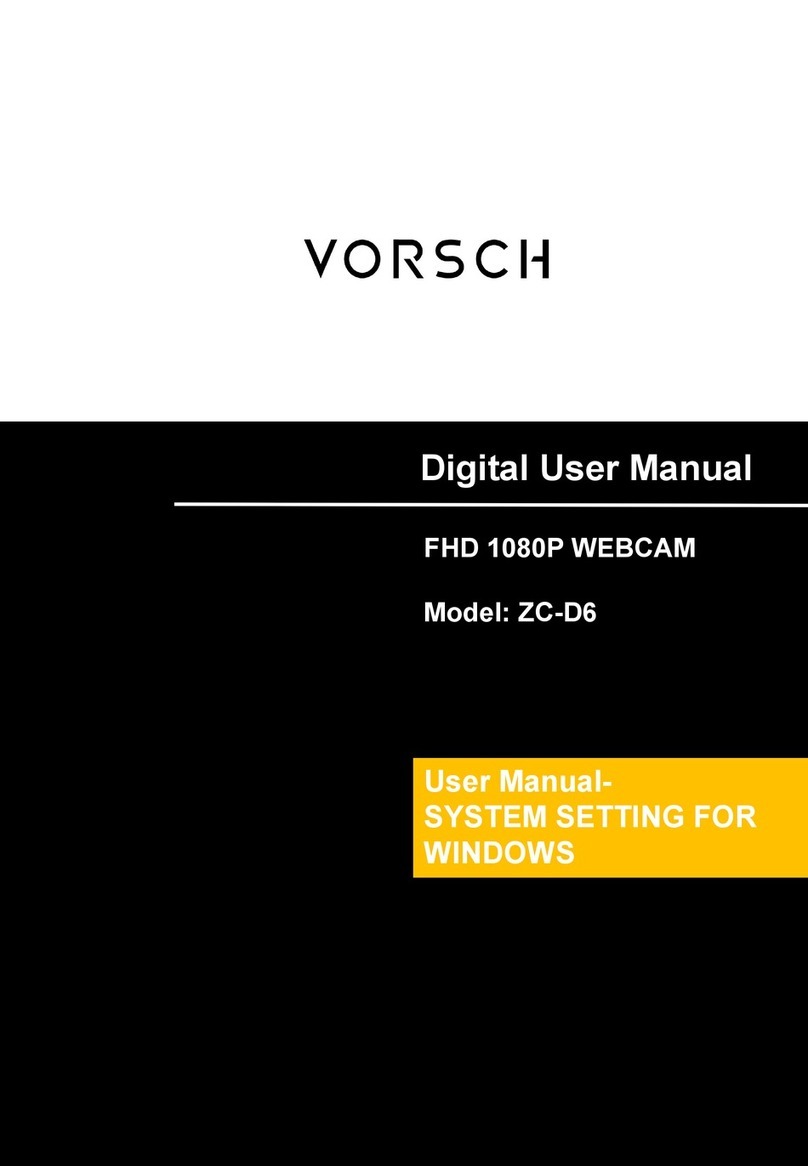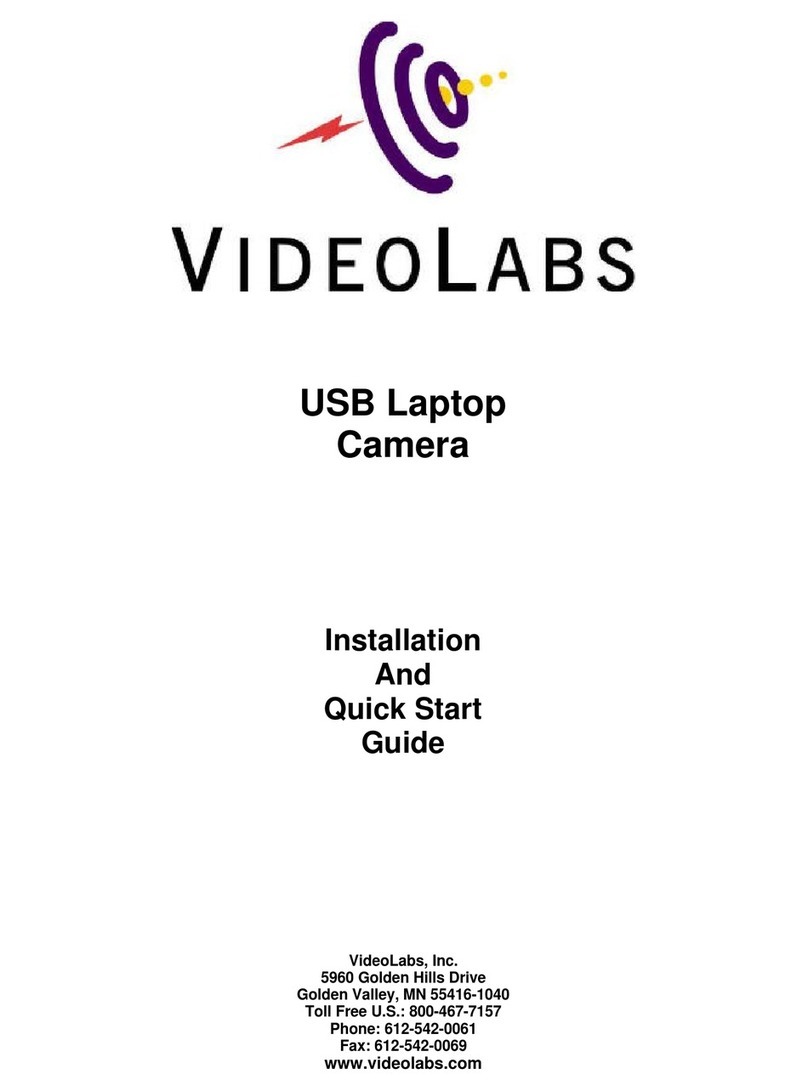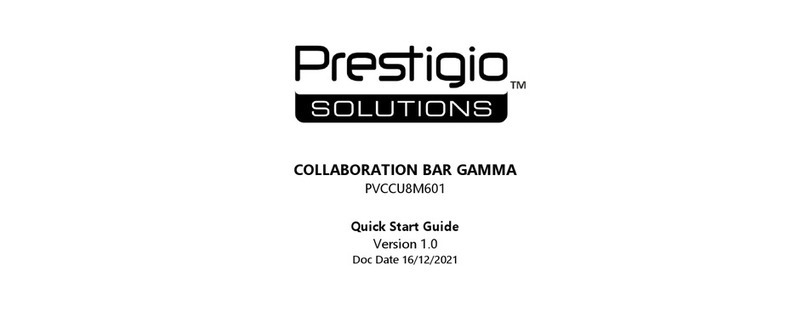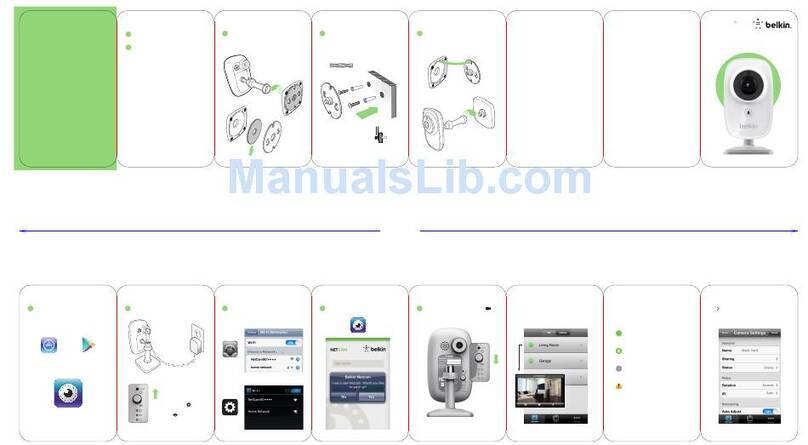Rocket Fish RF-HDWEB User manual

Package contents
• Webcam
• Installation CD
• Quick Setup Guide
Features
# Component Description
1 Snapshot button
(For Windows only)
• Press to launch Live! Central software
• Press to capture photos or start/stop video recording
(when Live! Central is running)
2 Power LED Lights yellow when your webcam is streaming video or audio
3 Microphone Captures audio during video chats.
4USB Cable Connects to your computer’s USB port
5 Hinged lever Use this to mount your webcam to an LCD display panel
Installing your webcam
Your webcam is Plug & Play capable, so no installation is needed. However, for
Windows® 7, Windows Vista® or Windows XP® users, installing software will allow
full functionality of the webam’s features. Install the software and drivers before
connecting your webcam. Software support is not available for Mac systems.
Note: This webcam is compatible with Mac OS X 10.4.11 or higher. The webcam uses the general
functionality provided by OS X and, as such, is limited.
To install your webcam on your Windows PC:
1Insert the Installation CD into your CD or DVD drive. The CD should start
automatically. If it does not, double-click the My Computer icon (or click Start,
then click My Computer), right-click the CD-ROM/DVD-ROM drive icon, then click
Autoplay.
2When prompted, connect your webcam’s USB cable to your computer.
3If the Found New Hardware Wizard opens, click No, not this time, then click Next on
this and all subsequent windows.
4Mount your webcam on your monitor by placing the camera head on top of the
monitor with the mounting lip over the front of the monitor and the hinged lever
on the back.
Using your webcam
To capture images and videos, add video eects, enable Desktop Share or
Media Show features on your Windows PC:
Click Start, Programs (or All Programs), Rocketsh, Live! Cam, Live! Central.
Note: For details about using your webcam’s software, click Help from the application’s main
window.
One-year limited warranty
Visit www.rocketshproducts.com for details.
Contact Rocketsh:
For customer service please call 1-800-620-2790
www.rocketshproducts.com
Distributed by Best Buy Purchasing, LLC
7601 Penn Avenue South, Richeld, MN 55423-3645 USA
© 2010 BBY Solutions, Inc., All Rights Reserved. ROCKETFISH is a trademark of BBY
Solutions, Inc.
All other products and brand names are trademarks of their respective owners.
RF-HDWEB Rocketsh HD Webcam Quick Setup Guide
RF-HDWEB Caméra Web HD de Rocketsh Guide d’installation rapide
RF-HDWEB Cámara web HD de Rocketsh Guía de instalación rápida
Mounting lip
Languette de montage
Borde de montaje
Hinged lever
Patte articulée
Palanca articulada

Contenu de l’emballage
• Caméra Web
• CD d’installation
• Guide d’installation rapide
Features
N° Composantes Description
1 Bouton pour
photo instantanée
(uniquement pour
Windows)
• Permet d’exécuter l’application Live! Central
• Permet de prendre des photos ou de démarrer/arrêter
l’enregistrement d’une vidéo (quand Live! Central est
en cours d’exécution)
2 DEL
d’alimentation
S’allume en jaune quand la caméra Web enregistre de la
vidéo ou de l’audio en continu
3 Microphone Enregistre l’audio pendant les bavardages avec vidéo
4Câble USB Pour connecter au port USB de l’ordinateur
5 Patte articulée Sert à monter la caméra Web sur un écran ACL
Installation de la caméra Web
La caméra Web est prête à l’emploi, aussi aucune installation n’est nécessaire. Toutefois,
pour les utilisateurs de WindowsMD 7, Windows VistaMD ou Windows XPMD, l’installation
de l’application leur permettra d’utiliser toutes les fonctionnalités de la caméra Web.
Installer le logiciel et les pilotes avant de connecter la caméra Web. L’application n’est pas
disponible pour les systèmes Mac.
Remarque : Cette caméra Web est compatible avec Mac OS X 10.4.11 ou supérieur. La caméra Web
est dépendante des fonctionnalités générales fournies par l’OS X ce qui limite ses possibilités.
Pour installer la caméra Web sur un PC avec Windows :
1Insérer le CD d’installation dans le lecteur CD ou DVD. La lecture du CD doit
commencer automatiquement. Si ce n’est pas le cas, double-cliquer sur l’icône
My Computer [Poste de travail] (ou cliquer sur Start (Démarrer) puis sur My
Computer), cliquer avec le bouton droit de la souris sur l’icône du lecteur CD-ROM/
DVD-ROM, puis sur Autoplay (Exécution automatique).
2À l’invite, connecter le câble USB de la caméra Web à l’ordinateur.
3Si l’Assistant Ajout de nouveau matériel détecté (Found New Hardware Wizard)
s’ache, cliquer sur No, not this time (Non, pas maintenant) puis cliquer sur Next
(Suivant) dans cette fenêtre et les suivantes.
4Monter la caméra Web sur le moniteur en plaçant l’objectif de la caméra sur le
dessus de celui-ci, avec la languette de montage par-dessus le devant du moniteur
et la patte articulée à l’arrière.
Utilisation de la caméra Web
Pour prendre des photos et des vidéos, ajouter un trucage vidéo, activer les
fonctionnalités de partage du bureau ou d’une présentation multimédia
sur le PC Windows :
Cliquer sur Start (Démarrer), Programs [Programmes] (ou All Programs [Tous les
programmes]), Rocketsh, Live! Cam, Live! Central.
Remarque : Pour toute information sur l’utilisation du logiciel de la caméra Web, cliquer sur Help
(Aide) dans la fenêtre principale de l’application.
Garantie limitée d’un an
Aller sur le site www.rocketshproducts.com pour toute information complémentaire.
Contacter Rocketsh :
Pour le service à la clientèle, appeler le 1-800-620-2790.
www.rocketshproducts.com
Distribué par Best Buy Purchasing, LLC
7601 Penn Avenue South, Richeld, MN 55423-3645 É.-U.
© 2010 BBY Solutions, Inc., tous droits réservés
ROCKETFISH est une marque de commerce de BBY Solutions, Inc.
Tous les autres produits et noms de marques sont des marques de commerce
appartenant à leurs propriétaires respectifs.
Contenido del paquete
• Cámara web
• CD de instalación
• Guía de instalación rápida
Características
N° Componentes Descripción
1 Botón de foto
instantánea
(sólo para Windows)
• Permite iniciar la aplicación Live! Central
• Permite capturar fotos o iniciar/detener la grabación de
video (cuando Live! Central se está ejecutando)
2 Indicador LED de
encendido
Se ilumina color amarillo cuando la cámara web toma
video en continuo
3 Micrófono Captura audio durante las conversaciones por video
4Cable de USB Se conecta al puerto USB de su computadora
5 Palanca articulada Se usa para montar su cámara web en una pantalla de LCD
Instalación de su cámara web
Su cámara web está Plug and Play, entonces no se necesita ninguna instalación.
Sin embargo, para los usuarios de Windows® 7, Windows Vista® o Windows XP®, la
instalación del software le permitirá utilizar todas las funcionalidades de la cámara
web. Instale el software y los controladores antes de conectar su cámara web. El
software para los sistemas Mac no está disponible.
Nota: Esta cámara web es compatible con Mac OS X 10.4.11 o más reciente. La cámara web
depende de las funcionalidades generales del OS X y por lo tanto tiene limitaciones.
Para instalar su cámara web en su PC con Windows:
1Inserte el CD de instalación en su unidad de CD o DVD. El CD comenzará a
reproducirse automáticamente. Si no lo hace, haga doble clic en el icono My
Computer [Mi PC] (o haga clic en Start (Inicio) y luego sobre My Computer), haga
clic con el botón secundario del ratón en el icono de la unidad de CD-ROM/DVD-
ROM, y luego haga clic en Autoplay (Reproducción automática).
2Cuando se le solicite, conecte el cable USB de su cámara web a su computadora.
3Si se abre el Asistente para hardware nuevo encontrado (Found New Hardware
Wizard), haga clic en No, not this time (No por el momento), y luego en Next
(Siguiente) en esta ventana y las siguientes.
4Instale su cámara web en su pantalla, ubicando el objetivo encima de la pantalla
con el borde de montaje sobre la parte frontal de la pantalla y la palanca articulada
en la parte posterior.
Uso de su cámara web
Para tomar fotos y videos, agregar un efecto de video, activar las funciones de
escritorio compartido o de presentaciones multimedia en su PC con Windows:
Haga clic en Start (Inicio), Programs [Programas] (o All Programs [Todos los
programas]), Rocketsh, Live! Cam, Live! Central.
Nota: Para detalles sobre la utilización de su software para la cámara web, haga clic en Help
(Ayuda) en la ventana principal de la aplicación.
Garantía limitada de un año
Visite www.rocketshproducts.com para más detalles.
Comuníquese con Rocketsh:
Para el servicio al cliente favor llamar al 1-800-620-2790
www.rocketshproducts.com
Distribuido por Best Buy Purchasing, LLC
7601 Penn Avenue South, Richeld, MN 55423-3645 E.U.A.
© 2010 BBY Solutions, Inc., todos los derechos reservados
ROCKETFISH es una marca comercial de BBY Solutions, Inc.
Todos los otros productos y los nombres de marca son marcas comerciales de sus
respectivos dueños.
03VF051000006 Rev A
10-0592
Other Rocket Fish Webcam manuals
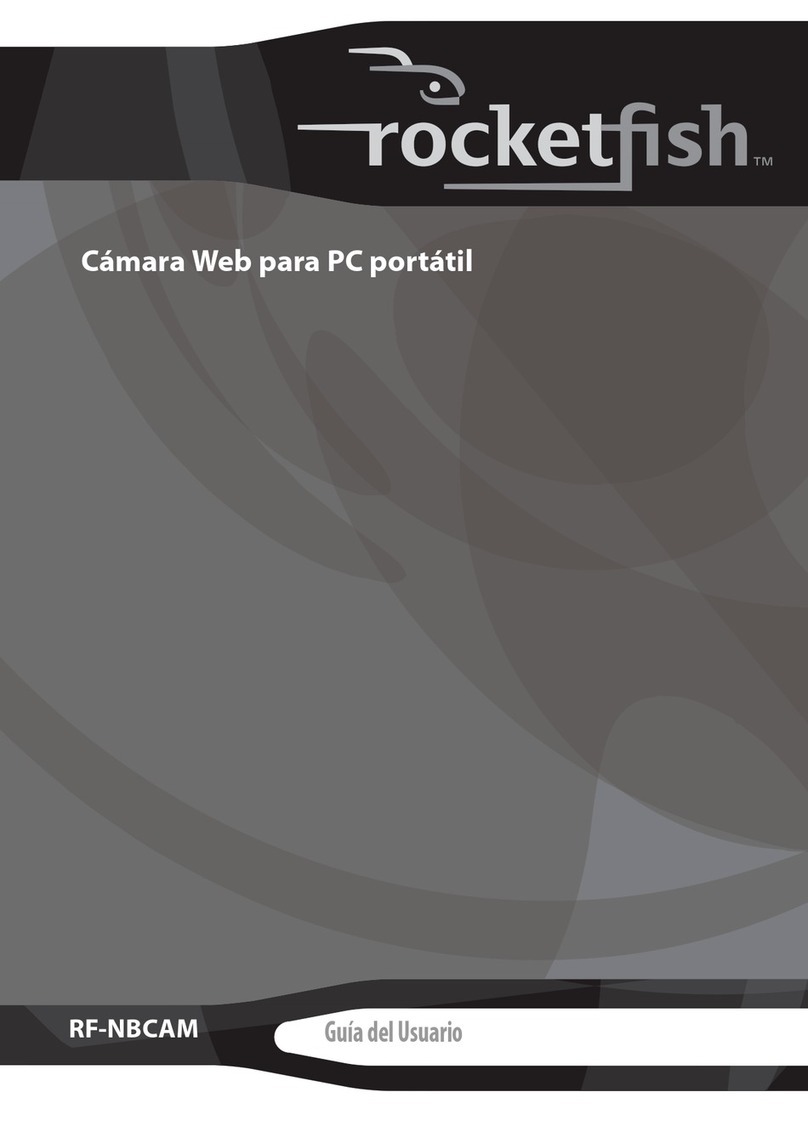
Rocket Fish
Rocket Fish RF-NBCAM Quick start guide
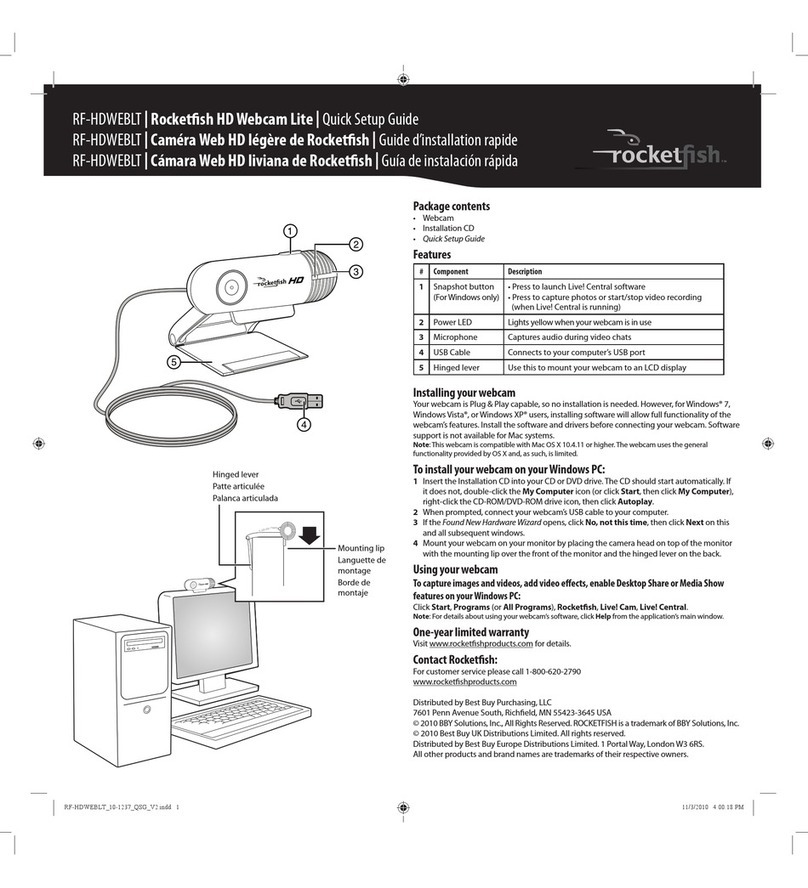
Rocket Fish
Rocket Fish RF-HDWEBLT User manual
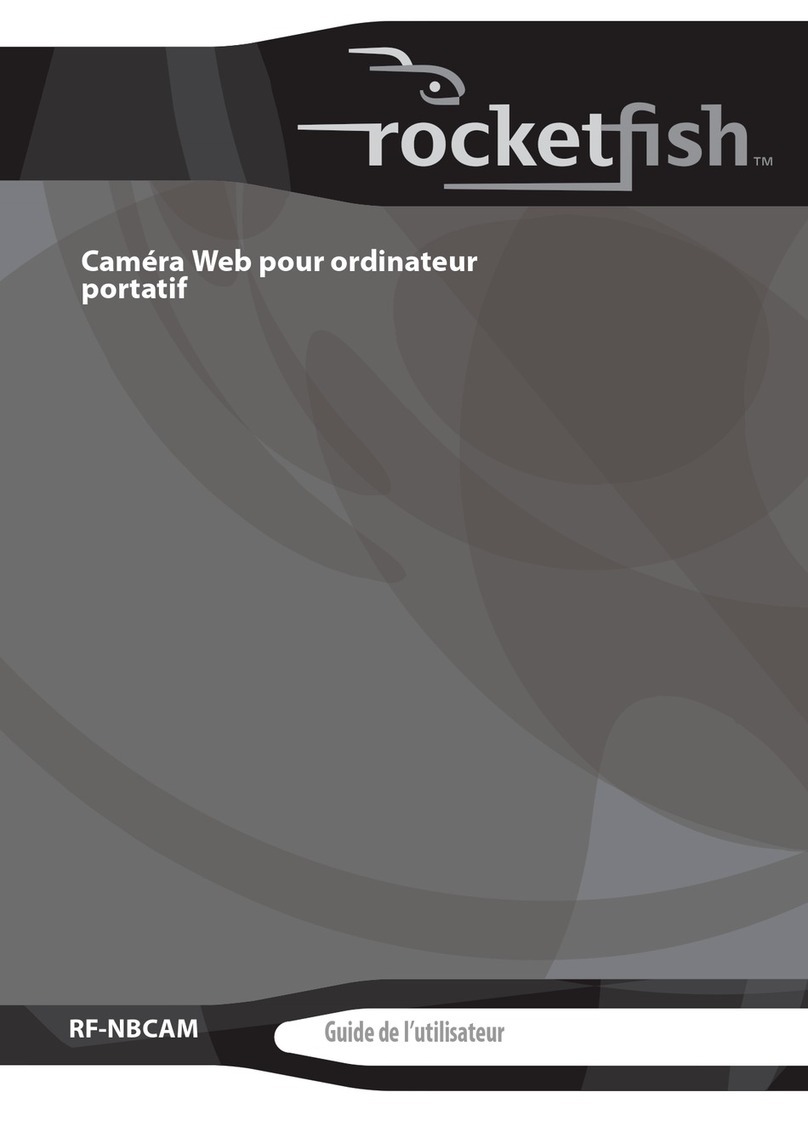
Rocket Fish
Rocket Fish RF-NBCAM Quick start guide
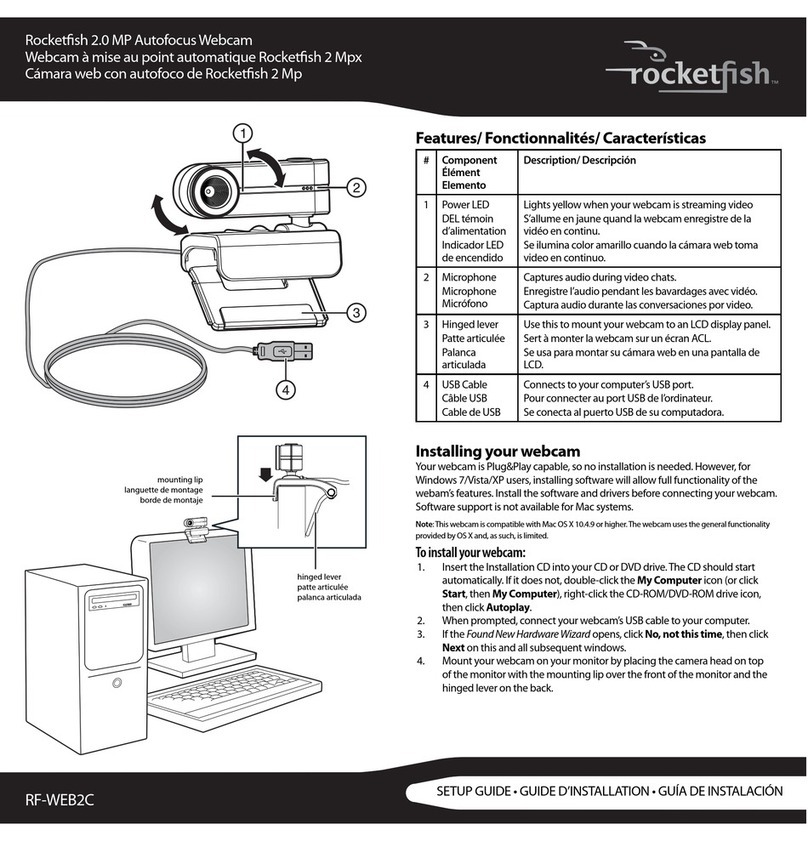
Rocket Fish
Rocket Fish RF-WEB2C User manual
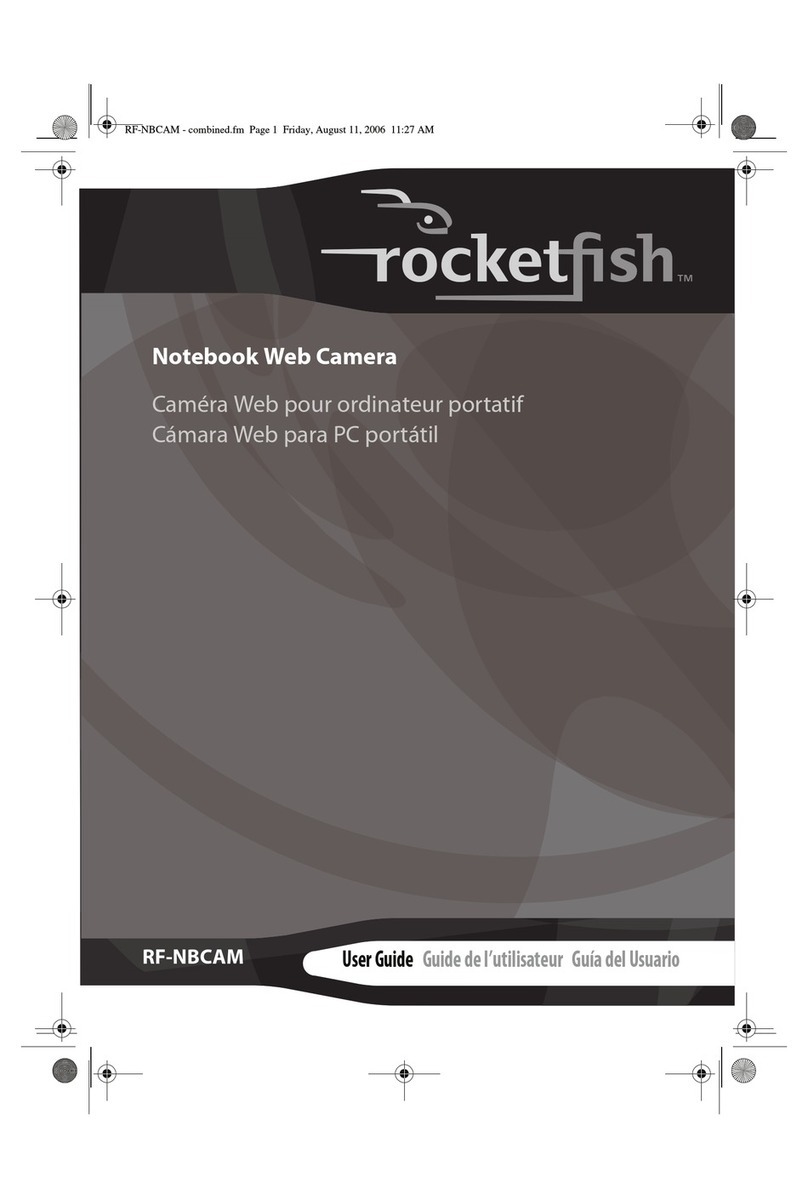
Rocket Fish
Rocket Fish RF-NBCAM User manual
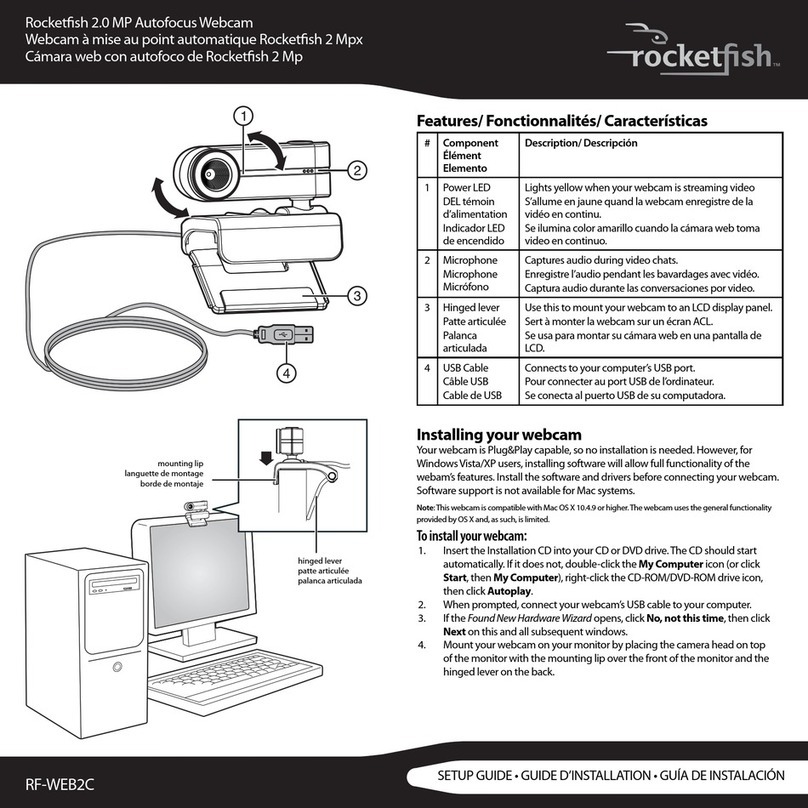
Rocket Fish
Rocket Fish RF-WEB2C User manual
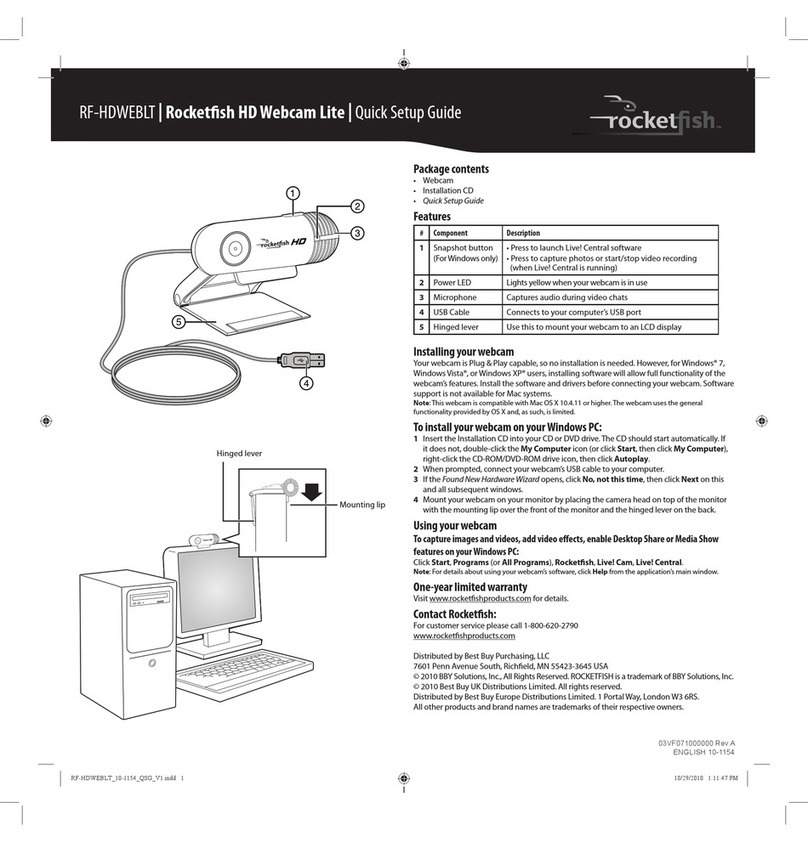
Rocket Fish
Rocket Fish RF-HDWEBLT User manual
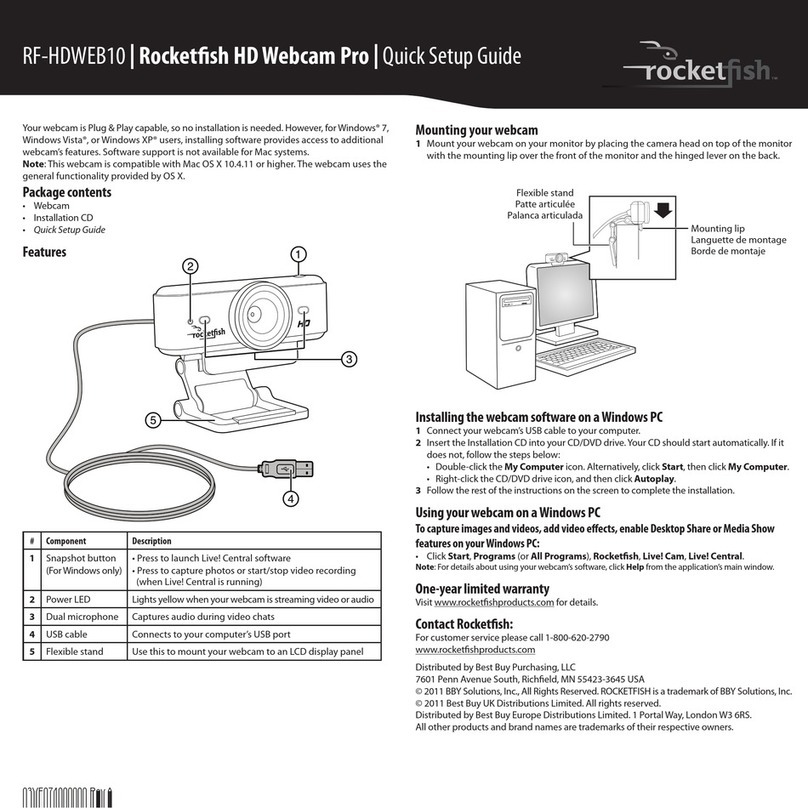
Rocket Fish
Rocket Fish RF-HDWEB10 User manual